Avtor:
Tamara Smith
Datum Ustvarjanja:
19 Januar 2021
Datum Posodobitve:
1 Julij. 2024

Vsebina
Ta wikiHow vas uči, kako v Microsoft Wordu ustvarite indeksno stran za iskanje pomembnih izrazov, zajetih v dokumentu, in strani, na katerih lahko najdete te informacije.
Stopati
1. del 2: Poudarjanje konceptov
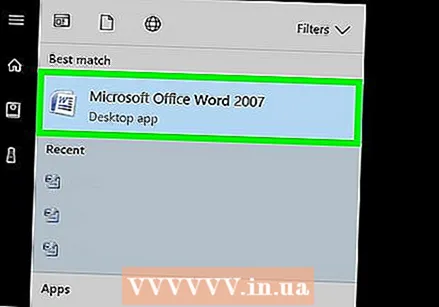 Odprite dokument Microsoft Word. MS Word vam omogoča, da dodate indeks v kateri koli dokument, ne glede na dolžino, slog ali temo.
Odprite dokument Microsoft Word. MS Word vam omogoča, da dodate indeks v kateri koli dokument, ne glede na dolžino, slog ali temo. 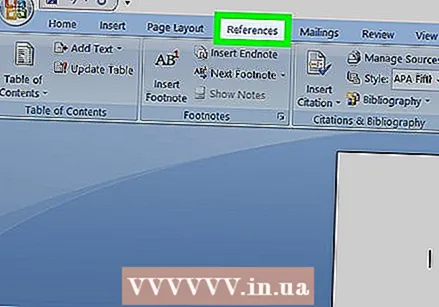 Kliknite jeziček Reference. Ta gumb je v glavnem Wordovem meniju na vrhu zaslona, skupaj z drugimi zavihki, kot je Začni, Vstavi in Preveriti. Na vrhu okna programa Word se odpre meni Reference.
Kliknite jeziček Reference. Ta gumb je v glavnem Wordovem meniju na vrhu zaslona, skupaj z drugimi zavihki, kot je Začni, Vstavi in Preveriti. Na vrhu okna programa Word se odpre meni Reference. 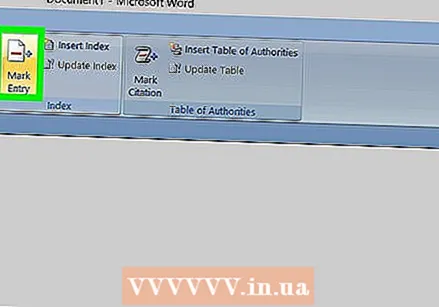 Kliknite gumb Označi element. Ta gumb je videti kot prazna stran z zeleno puščico in rdečo črto na njej. Ta gumb najdete med Vstavi napis in Označite ponudbo v meniju Reference na desni strani središča menija in na vrhu zaslona. S klikom nanj se odpre pogovorno okno z naslovom Označi vnos v indeks , da izberete pomembne izraze in besedne zveze za svoj indeks.
Kliknite gumb Označi element. Ta gumb je videti kot prazna stran z zeleno puščico in rdečo črto na njej. Ta gumb najdete med Vstavi napis in Označite ponudbo v meniju Reference na desni strani središča menija in na vrhu zaslona. S klikom nanj se odpre pogovorno okno z naslovom Označi vnos v indeks , da izberete pomembne izraze in besedne zveze za svoj indeks. 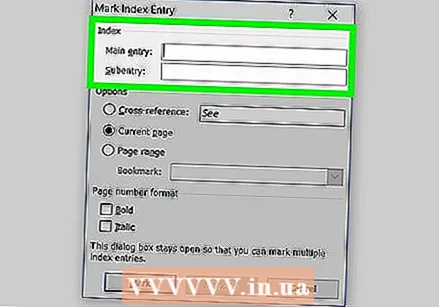 Za kazalo izberite besedo ali skupino besed. Dvokliknite besedo z miško ali tipkovnico, da jo označite.
Za kazalo izberite besedo ali skupino besed. Dvokliknite besedo z miško ali tipkovnico, da jo označite. 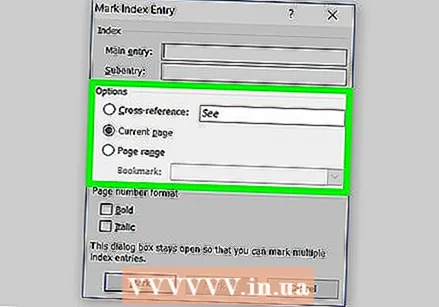 Kliknite pogovorno okno "Označi vnos indeksa". Izraz, ki ste ga pravkar izbrali v dokumentu, bo zdaj prikazan v besedilnem polju poleg njega Glavna podrobnost.
Kliknite pogovorno okno "Označi vnos indeksa". Izraz, ki ste ga pravkar izbrali v dokumentu, bo zdaj prikazan v besedilnem polju poleg njega Glavna podrobnost. - Po želji lahko uporabite tudi pod-vnosali a navzkrižno sklicevanje poleg glavnega vpisa indeksa. Podpodatki in navzkrižni sklici so označeni z ustreznimi glavnimi podatki v vašem indeksu.
- Uporabite lahko tudi podani s tretje stopnje tako da v polje Sub-entry vnesete besedilo za vnos, nato dvopičje (:) in nato vnesete besedilo tretje ravni.
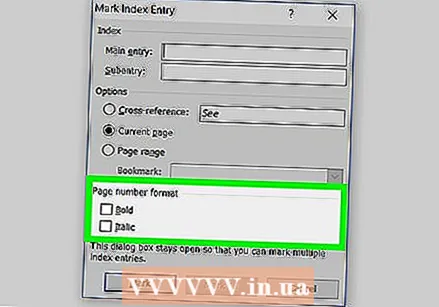 V indeksu ustvarite številke strani. Pod glavo Oblika številke strani potrdite ustrezno polje, če želite številke strani indeksa Maščoba ali ležeče so prikazani.
V indeksu ustvarite številke strani. Pod glavo Oblika številke strani potrdite ustrezno polje, če želite številke strani indeksa Maščoba ali ležeče so prikazani. 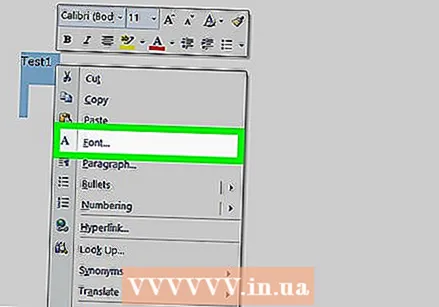 Oblikujte besedilo za vnos v indeks. Izberite besedilo v polju Glavni podatki ali Pod podatki, z desno miškino tipko kliknite in nato kliknite Slog pisave. Pojavilo se bo novo pogovorno okno, v katerem lahko določite slog pisave, velikost, barvne in besedilne učinke ter napredne možnosti, kot so lestvica, razmik in položaj znakov.
Oblikujte besedilo za vnos v indeks. Izberite besedilo v polju Glavni podatki ali Pod podatki, z desno miškino tipko kliknite in nato kliknite Slog pisave. Pojavilo se bo novo pogovorno okno, v katerem lahko določite slog pisave, velikost, barvne in besedilne učinke ter napredne možnosti, kot so lestvica, razmik in položaj znakov. - Če želite izvedeti več o oblikovanju pisave v Wordu, glejte wikiHow za članke o različnih možnostih pisav in znakov, ki jih lahko uporabite v Wordovem dokumentu.
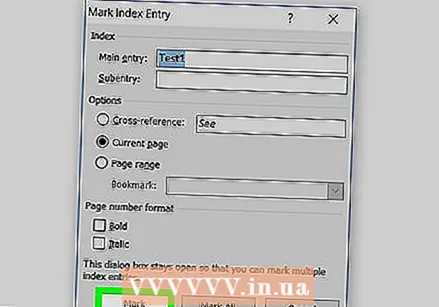 Kliknite Označi. S tem gumbom označite izbrani izraz in ga dodate v svoj indeks z ustrezno številko strani.
Kliknite Označi. S tem gumbom označite izbrani izraz in ga dodate v svoj indeks z ustrezno številko strani.  Kliknite Označi vse. Ta gumb po celotnem dokumentu išče vnos indeksa in označuje vsak primerek vnosa.
Kliknite Označi vse. Ta gumb po celotnem dokumentu išče vnos indeksa in označuje vsak primerek vnosa.  Izberite drugo besedo ali besedno zvezo, ki jo želite označiti. V dokumentu izberite drug izraz in kliknite Označi vnos v indeks. Novi izraz se bo zdaj pojavil v glavnem vnosnem polju. V pogovornem oknu »Označi vnos indeksa« lahko za novi indeks prilagodite poljubne podpodatke, navzkrižne sklice, številke strani in obliko pisave.
Izberite drugo besedo ali besedno zvezo, ki jo želite označiti. V dokumentu izberite drug izraz in kliknite Označi vnos v indeks. Novi izraz se bo zdaj pojavil v glavnem vnosnem polju. V pogovornem oknu »Označi vnos indeksa« lahko za novi indeks prilagodite poljubne podpodatke, navzkrižne sklice, številke strani in obliko pisave.
2. del od 2: Vstavljanje indeksne strani
 Pomaknite se navzdol in kliknite na konec zadnje strani.
Pomaknite se navzdol in kliknite na konec zadnje strani.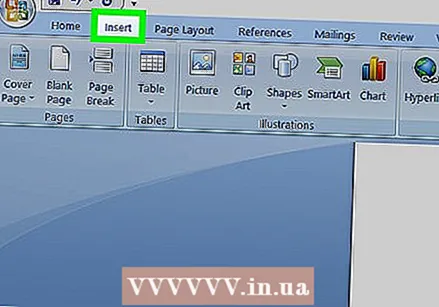 Kliknite zavihek Vstavi in ta gumb najdete v glavnem meniju Word na vrhu zaslona.
Kliknite zavihek Vstavi in ta gumb najdete v glavnem meniju Word na vrhu zaslona.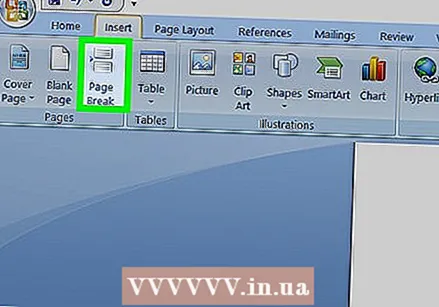 V meniju Vstavi kliknite Prelom strani. Ta gumb je videti kot spodnja polovica strani na vrhu zgornje polovice druge strani. S tem boste zaprli prejšnjo stran in začeli novo.
V meniju Vstavi kliknite Prelom strani. Ta gumb je videti kot spodnja polovica strani na vrhu zgornje polovice druge strani. S tem boste zaprli prejšnjo stran in začeli novo.  Kliknite jeziček Reference. To lahko najdete v glavnem Wordovem meniju na vrhu zaslona.
Kliknite jeziček Reference. To lahko najdete v glavnem Wordovem meniju na vrhu zaslona.  Kliknite Vstavi indeks. Ta gumb je poleg gumba Označi element v meniju Reference. Odpre se pogovorno okno z imenom Kazalo.
Kliknite Vstavi indeks. Ta gumb je poleg gumba Označi element v meniju Reference. Odpre se pogovorno okno z imenom Kazalo. 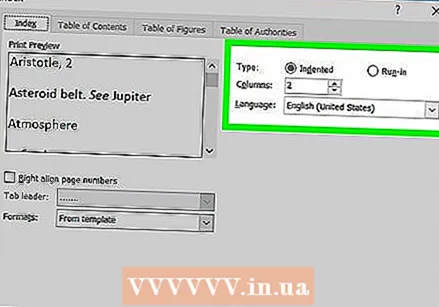 Izberite vrsto indeksa. Izbirate lahko med Zamik in Isto pravilo. Bralcu je lažje krmarjenje z zamikom, medtem ko indeks v isti vrstici zavzame veliko manj prostora na strani.
Izberite vrsto indeksa. Izbirate lahko med Zamik in Isto pravilo. Bralcu je lažje krmarjenje z zamikom, medtem ko indeks v isti vrstici zavzame veliko manj prostora na strani. - Med prilagajanjem indeksa lahko v polju Predogled tiskanja dobite predogled vseh različnih vrst in velikosti.
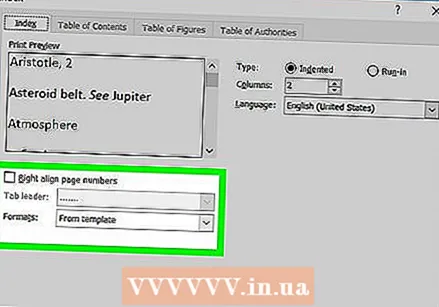 V načinu Oblika izberite slog indeksa. Kazalo lahko prilagodite tako, da izberete obliko med razpoložljivimi prednastavitvami sloga.
V načinu Oblika izberite slog indeksa. Kazalo lahko prilagodite tako, da izberete obliko med razpoložljivimi prednastavitvami sloga. - Lahko tudi ustvarite svoj dizajn, Iz predloge in kliknite Spremeni-gumb. Omogoča vam, da prilagodite pisave, razmike in slog za vsak podatek in poddajo, da ustvarite svoje oblikovanje.
- Predogled tiskanja vam pred izbiro predstavi različne sloge postavitve.
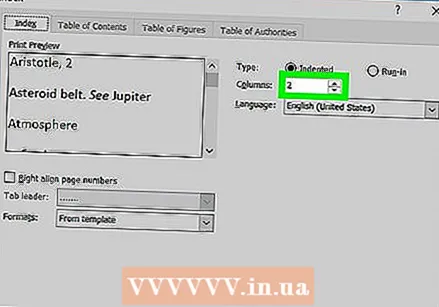 Spremenite število stolpcev. Število stolpcev lahko spremenite v polju Stolpci, tako da indeks zavzame manj prostora, ali pa nastavite število stolpcev na Samodejno.
Spremenite število stolpcev. Število stolpcev lahko spremenite v polju Stolpci, tako da indeks zavzame manj prostora, ali pa nastavite število stolpcev na Samodejno.  Kliknite V redu. Tako boste ustvarili indeksno stran z vsemi označenimi vnosi in ustreznimi številkami strani. S tem indeksom lahko poiščete strani v dokumentu, kjer so navedeni pomembni izrazi in koncepti.
Kliknite V redu. Tako boste ustvarili indeksno stran z vsemi označenimi vnosi in ustreznimi številkami strani. S tem indeksom lahko poiščete strani v dokumentu, kjer so navedeni pomembni izrazi in koncepti.
Opozorila
- Označevanje vnosov v indeksu bo samodejno možnost Prikaži vse aktivirati. Znova ga lahko izklopite s klikom na oznako odstavka na zavihku Start



